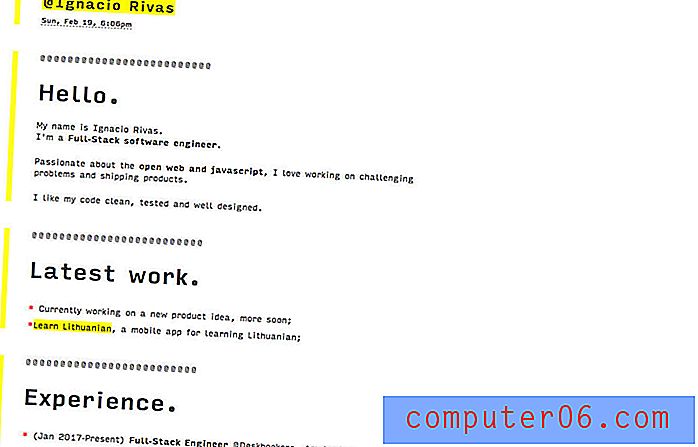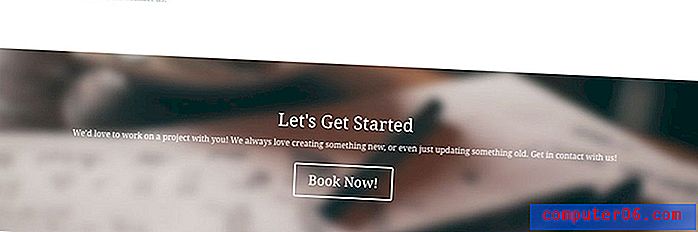Jak automatycznie instalować aktualizacje aplikacji w iOS 7 na iPadzie 2
Instalowanie aktualizacji aplikacji jest łatwe do przeoczenia, zwłaszcza na urządzeniach takich jak iPad, z których często nie korzystasz. Może to prowadzić do sytuacji, w których musisz zainstalować wiele aktualizacji aplikacji, co może potencjalnie uniemożliwić korzystanie z niektórych aplikacji do czasu ich aktualizacji. Na szczęście iOS 7 zawiera funkcję, która pozwala automatycznie instalować aktualizacje aplikacji, więc jeśli uważasz, że jest to coś, co ułatwi Ci życie, kontynuuj czytanie poniżej, aby dowiedzieć się, jak automatycznie instalować aktualizacje aplikacji na iPadzie.
IPad to świetne urządzenie do oglądania filmów i programów telewizyjnych, ale nic nie przebije Twojego telewizora. Jeśli więc szukasz prostego sposobu na oglądanie treści Netflix, Hulu Plus lub iTunes na swoim telewizorze, sprawdź Apple TV.
Zainstaluj aktualizacje automatycznie w iOS 7
Pamiętaj, że nie jest to dobra opcja, jeśli chcesz ręcznie sprawdzić, co zawiera każda aktualizacja aplikacji lub celowo odkładasz instalację aplikacji, ponieważ spowoduje to usunięcie lub dodanie funkcji, której nie chcesz. Włączenie tej funkcji spowoduje zainstalowanie wszystkich dostępnych aktualizacji aplikacji. Po upewnieniu się, że czujesz się dobrze z tym ustawieniem, możesz wykonać poniższe czynności, aby je włączyć.
Krok 1: kliknij ikonę Ustawienia .

Krok 2: Wybierz opcję iTunes i App Store po lewej stronie ekranu.
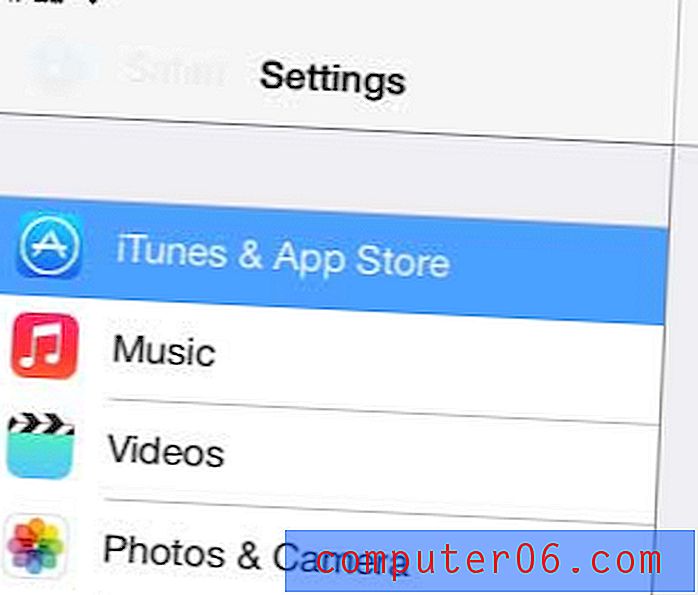
Krok 3: Przesuń suwak w prawo do sekcji Aktualizacje w sekcji Automatyczne pobieranie od lewej do prawej. Gdy ustawienie jest włączone, wokół suwaka pojawi się zielone cieniowanie.
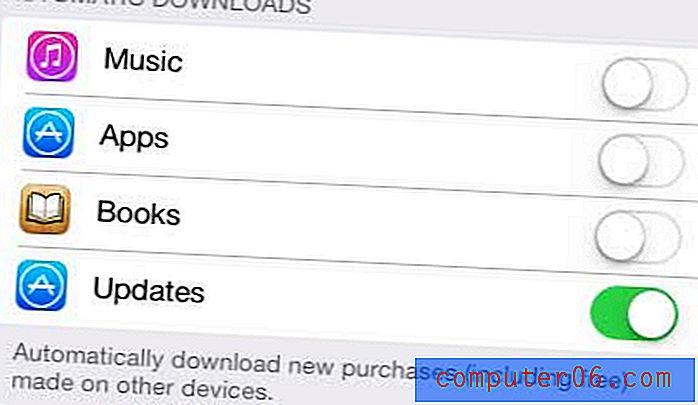
Amazon jest znany z tego, że ma jedne z najlepszych ofert w Czarny piątek, a na tej stronie można nawet znaleźć oferty sprzed Czarnego Piątku. Pamiętaj, aby często sprawdzać nowe oferty!
Możesz dostosować to samo ustawienie w telefonie iPhone 5, czytając ten artykuł.